
Een van de grote nieuwigheden die Windows 11 heeft gebracht, is de nieuwe assistent Copilot. met een rennen gebaseerd op kunstmatige intelligentie, Deze assistent zal de manier waarop gebruikers omgaan met het Microsoft-besturingssysteem radicaal veranderen.
Copilot is sinds juni dit jaar beschikbaar in de nieuwe builds van Windows 11, na de officiële presentatie van de assistent in mei 2023. Deze nieuwe tool belooft onder meer het leven van gebruikers gemakkelijker te maken dankzij een communicatiesysteem en assistentie die werkt via een praatje.
Microsoft heeft een openbare preview van Copilot voor Windows 11 uitgebracht, die spannende en concrete functies bevat, zoals het samenvatten van websites in rand of maak screenshots.
In een officiële verklaring legt het bedrijf in het kort uit hoe Windows Copilot er binnen het systeem uit zou zien: verschijnt als een gedokte zijbalk aan de rechterkant, of bureaubladinhoud moet worden overlapt. Bovendien zal het soepel kunnen werken zonder in conflict te komen met geopende browservensters en andere applicaties. Op deze manier is interactie met Windows Copilot snel en eenvoudig wanneer de gebruiker dat nodig heeft.
Nieuwe functies van kunstmatige intelligentie

De lijst met functies van Copilot voor Windows 11 gaat veel verder dan we van eerdere wizards hadden kunnen verwachten. Het is een nieuw concept. Eigenlijk een nieuw tijdperk waarin Windows 11 wordt het eerste besturingssysteem dat een assistent biedt op basis van kunstmatige intelligentie.
Sommige functies zijn een min of meer uitgebreide ontwikkeling van functies al aanwezig in andere wizards. Anderen daarentegen zijn totaal vernieuwend. Aan de eerder genoemde, zoals de screenshot en samenvatting van websites, moeten we die van de donkere modus en de niet storen-modus toevoegen.
Maar de echte revolutie gaat hand in hand met AI-technologie. Nu kan de gebruiker de assistent vragen om zo creatief mogelijke acties uit te voeren schrijf verhalen of genereer afbeeldingen uit een reeks gegevens of specifieke woorden. Met de Bing- en ChatGPT-plug-ins In Windows Copilot heeft de gebruiker toegang tot nieuwe mogelijkheden en verbeterde ervaringen.
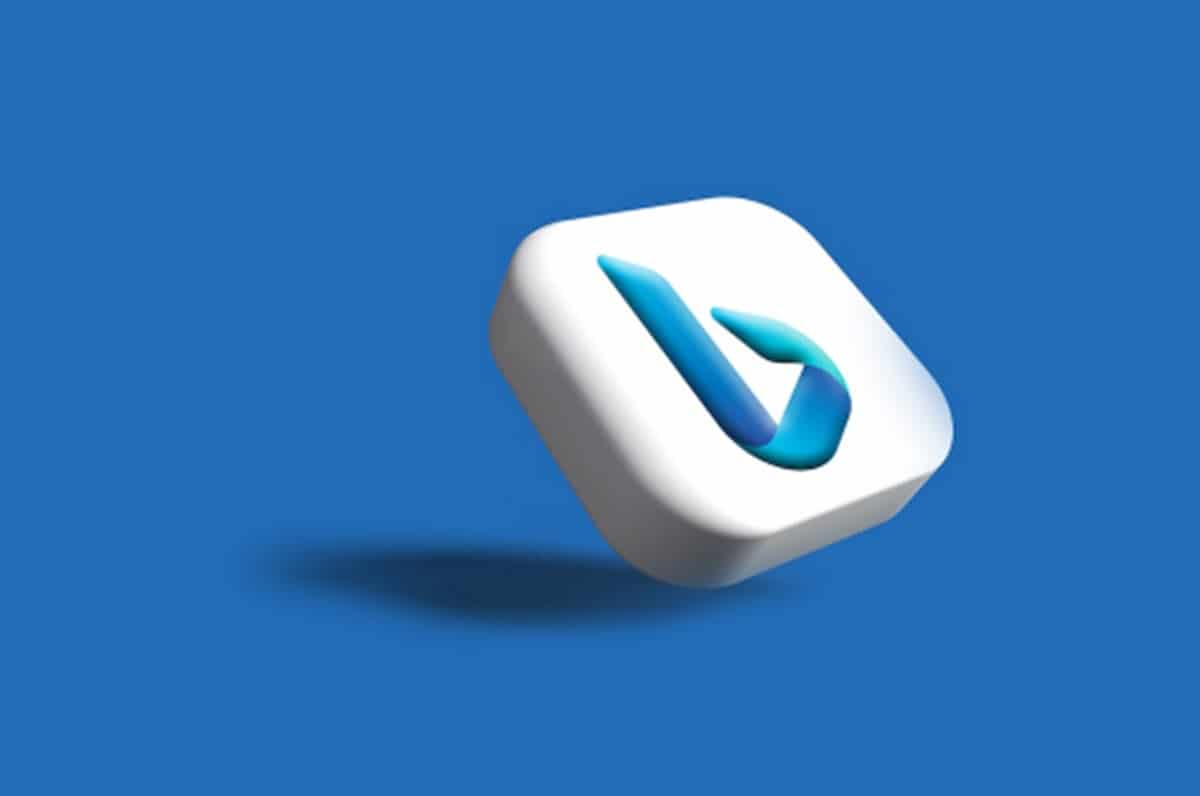
En dat is nog maar het topje van de ijsberg, aangezien Microsoft al heeft aangekondigd dat er binnenkort nieuwe functies zullen worden uitgebracht die veel van zijn gebruikers zeker sprakeloos zullen maken. Het lijkt erop dat er geen grenzen zijn.
Vereisten om Windows Copilot te activeren
Er is slechts één essentiële vereiste om te kunnen genieten van het gebruik van Windows Copilot op onze pc: Windows 11 build 23481 of nieuwer hebben geïnstalleerd. Om erachter te komen of we het op onze computer hebben, moeten we de volgende controle uitvoeren:
- Eerst gaan we naar het algemene menu van "Instelling".
- Dan klikken wij door "Systeem".
- Ten slotte openen we het tabblad "Informatie", waar de versie die we hebben geïnstalleerd wordt weergegeven.
Als je deze versie niet hebt, kun je proberen deze bij te werken zodat we toegang hebben tot Copilot. Als dit niet mogelijk is, is er nog steeds de mogelijkheid van Doe mee aan het Windows Insider-programma via deze stappen.
- Laten we naar het menu gaan "Instelling".
- Van daaruit selecteren we "Windows Update".
- Als laatste klikken we op de Windows Insider-programma en druk op de toets "Beginnen".
Activeer Copilot in Windows 11
Als we al aan alle vereisten voldoen, is het activeringsproces van Copilot in Windows 11 heel eenvoudig. Er zijn twee manieren om dit te doen, die we hieronder uitleggen:
Standaard methode
Om de Copilot-assistent op onze Windows 11-pc te activeren, moeten we het volgende doen:
- Allereerst moet u een applicatie van derden genaamd LiveTool, verkrijgbaar in deze link.
- Na het downloaden van het ZIP-bestand moet u het uitpakken.
- Dan gebruiken we de toetsencombinatie Win + X en kies de optie “Terminal (Administrator)”.
- Vervolgens gebruiken we de opdracht "cd" om naar de map te navigeren waarin ViveTool is uitgepakt.
- De laatste stap is het uitvoeren van de volgende opdracht: ViveTool.exe /enable /id:44788892
Alternatieve methode
De vorige methode werkt niet altijd op alle computers, dus het is noodzakelijk om het op een andere manier te proberen:Schakel Windows Copilot in vanuit de Microsoft Edge-browser. Eigenlijk moet je hiervoor de testversie van de browser hebben, genaamd Edge Canarische. Deze kan worden gedownload van de officiële Microsoft-website.
Na het downloaden en installeren van Edge Canary zijn dit de stappen die u moet volgen:
- Eerst gebruiken we de toetsencombinatie Win + R om het opdrachtuitvoeringsvenster te openen.
- In het vak dat wordt geopend, schrijven we (of beter kopiëren en plakken, aangezien het erg lang is) het volgende commando: %localappdata%\Microsoft\Edge SxS\Application\msedge.exe –enable-features=msEdgeAskCopilot,msShorelineToolbarWinCopilot,msUndersideSidebarPinning,msEdgeSidebarIntoFRE,msStandaloneSidebarFramework
- We klikken op "Rennen".
- Ten slotte starten we de pc opnieuw op, zodat de wijzigingen naar behoren worden opgeslagen.
Ongeacht de gebruikte methode, het Copilot-pictogram verschijnt rechtsboven in het scherm. Nu hoeven we het alleen maar te gaan gebruiken en de enorme mogelijkheden ervan te ontdekken.
